Làm cách nào để thêm, thay đổi hoặc xóa một vị trí trong Thanh thời tiết trong Outlook?
Bạn có thể nhận thấy Thanh thời tiết được thêm vào phía trên lịch kể từ Outlook 2013 như hình minh họa bên dưới. Do đó, liệu nó có thể thêm nhiều địa điểm hoặc thành phố hơn để dự báo thời tiết của họ không? Và những gì về việc thay đổi hoặc xóa các thành phố dự báo? Ở đây, bài viết này sẽ chỉ cho bạn các bước chi tiết để giải quyết chúng trong Outlook.

Thêm thành phố / vị trí dự báo mới trong Thanh thời tiết trong Outlook
Thay đổi thành phố / vị trí dự báo trong Thanh thời tiết trong Outlook
Xóa thành phố / vị trí dự báo khỏi Thanh thời tiết trong Outlook
Nhanh chóng tìm kiếm và xóa các email trùng lặp trong Outlook
Với Kutools cho Outlook's Email trùng lặp tính năng, bạn có thể nhanh chóng tìm và xóa chúng khỏi nhiều thư mục thư hoặc tìm và xóa tất cả các bản sao từ các thư đã chọn bằng hai lần nhấp trong Outlook.

- Gửi email tự động với Auto CC / BCC, Tự động chuyển tiếp theo quy định; gửi Tự động trả lời (Vắng mặt) mà không cần máy chủ trao đổi...
- Nhận lời nhắc như Cảnh báo BCC khi trả lời tất cả khi bạn đang ở trong danh sách BCC và Nhắc nhở khi thiếu tệp đính kèm để quên các tệp đính kèm...
- Cải thiện hiệu quả email với Trả lời (Tất cả) kèm tệp đính kèm, Tự động thêm lời chào hoặc ngày và giờ vào chữ ký hoặc chủ đề, Trả lời nhiều emailhữu ích. Cảm ơn !
- Hợp lý hóa việc gửi email với Thu hồi email, Công cụ đính kèm (Nén tất cả, Tự động lưu tất cả...), Loại bỏ các bản saovà Báo cáo nhanhhữu ích. Cảm ơn !
 Thêm thành phố / vị trí dự báo mới trong Thanh thời tiết trong Outlook
Thêm thành phố / vị trí dự báo mới trong Thanh thời tiết trong Outlook
Để thêm một vị trí / thành phố dự báo mới trong Thanh thời tiết trong Outlook, vui lòng thực hiện như sau:
1. bên trong Xem Lịch xem, chọn bất kỳ lịch nào trên Ngăn Dẫn hướng và nhấp vào Xem > Thay đổi góc nhìn > Xem Lịch or Xem trước. Xem ảnh chụp màn hình:

Chú thích: Thanh Thời tiết không xuất hiện trong Danh sách xem và hoạt động xem lịch.
2. Nhấp vào mũi tên phía sau thành phố dự báo hiện tại và chọn Thêm vị trí trong danh sách thả xuống. Xem ảnh chụp màn hình:

3. Bây giờ thành phố dự báo ban đầu được thay thế bằng một hộp văn bản, vui lòng nhập thành phố mới vào hộp văn bản và nhấn đăng ký hạng mục thi và cuối cùng chọn thành phố thích hợp từ danh sách thả xuống. Xem ảnh chụp màn hình:

Cho đến nay, bạn đã thêm một thành phố / vị trí dự báo mới trong Thanh thời tiết.
 Thay đổi thành phố / vị trí dự báo trong Thanh thời tiết trong Outlook
Thay đổi thành phố / vị trí dự báo trong Thanh thời tiết trong Outlook
Để thay đổi thành phố / vị trí dự báo trong Thanh Thời tiết, vui lòng nhấp vào mũi tên phía sau thành phố dự báo ban đầu, sau đó chọn thành phố mới từ danh sách thả xuống.
 Xóa thành phố / vị trí dự báo khỏi Thanh thời tiết trong Outlook
Xóa thành phố / vị trí dự báo khỏi Thanh thời tiết trong Outlook
Để xóa thành phố / vị trí dự báo khỏi Thanh Thời tiết, vui lòng nhấp vào mũi tên phía sau thành phố dự báo, di chuyển chuột qua thành phố bạn sẽ xóa trong danh sách thả xuống, sau đó nhấp vào biểu tượng đóng phía sau thành phố đó. Xem ảnh chụp màn hình:
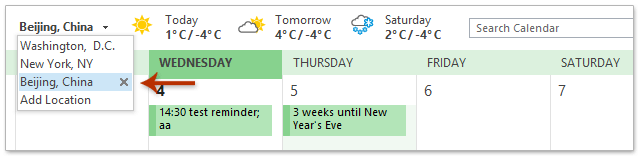
Chú ý:
(1) Thanh Thời tiết là một tính năng mới kể từ Outlook 2013.
(2) Thanh Thời tiết chỉ hiển thị trong Xem Lịch xem hoặc Xem trước xem và bạn có thể bật chế độ xem bằng cách nhấp vào Xem > Thay đổi góc nhìn > Xem Lịch or Xem trước trong một thư mục lịch.
 Bài viết liên quan
Bài viết liên quan
Công cụ năng suất văn phòng tốt nhất
Kutools cho Outlook - Hơn 100 tính năng mạnh mẽ để tăng cường Outlook của bạn
📧 Tự động hoá email: Vắng Mặt (Có sẵn cho POP và IMAP) / Lên lịch gửi email / Tự động CC/BCC theo quy định khi gửi Email / Tự động chuyển tiếp (Quy tắc nâng cao) / Tự động thêm lời chào / Tự động chia email nhiều người nhận thành các tin nhắn riêng lẻ hữu ích. Cảm ơn !
📨 Quản lý email: Dễ dàng thu hồi email / Chặn email lừa đảo theo chủ đề và những người khác / Xóa các email trùng lặp / Tìm Kiếm Nâng Cao / Hợp nhất các thư mục hữu ích. Cảm ơn !
📁 Tệp đính kèm chuyên nghiệp: Lưu hàng loạt / Tách hàng loạt / Nén hàng loạt / Tự động lưu / Tự động tách / Tự động nén hữu ích. Cảm ơn !
🌟 Giao diện ma thuật: 😊Thêm nhiều biểu tượng cảm xúc đẹp và thú vị hơn / Tăng năng suất Outlook của bạn với chế độ xem theo thẻ / Thu nhỏ Outlook thay vì đóng hữu ích. Cảm ơn !
👍 Kỳ quan chỉ bằng một cú nhấp chuột: Trả lời tất cả bằng tệp đính kèm đến / Email chống lừa đảo / 🕘Hiển thị múi giờ của người gửi hữu ích. Cảm ơn !
👩🏼🤝👩🏻 Danh bạ & Lịch: Thêm hàng loạt liên hệ từ các email đã chọn / Chia nhóm liên hệ thành các nhóm riêng lẻ / Xóa lời nhắc sinh nhật hữu ích. Cảm ơn !
Trên 100 tính năng Chờ đợi sự khám phá của bạn! Bấm vào đây để khám phá thêm.

